содержание .. 1 2 3 4 ..
Эхолот Lowrance X125, X126DF, X510C, X515C DF. Руководство - часть 3

Функции эхолота
Как видно из предыдущего раздела, пользоваться прибором очень просто. Если Вы новичок,
попробуйте поработать с прибором, не меняя фабричных настроек, пока Вы не почувствуете, как работает
прибор.
Пока Вы изучаете прибор, есть только один параметр, который Вам стоит подстраивать время от
времени - чувствительность (Sensitivity).
Чувствительность управляет способностью прибора принимать сигналы. Если Вы хотите увидеть
больше деталей, попробуйте понемногу увеличивать чувствительность. Например, на экране видно слишком
много помех. Уменьшив чувствительность, можно уменьшить количество «мусора» и добиться более четких
«дуг рыб», если рыба там есть. При изменении чувствительности на экране видна разница в изображении.
РИС. 1
РИС. 2
РИС. 3
РИС. 4
Уровни чувствительности: 1 - 88% (соответствует автоматической настройке), 2- 75%, 3 - 50%, 4
- 100%.
Уровень чувствительности можно изменить, находясь как в режиме автоматической настройки
чувствительности
(Auto Sensitivity Mode), так и в режиме ручной настройки чувствительности
(Manual
Sensitivity Mode). Методы настройки в обоих режимах одинаковы, но результаты слегка отличаются.
Способ настройки в автоматическом режиме похож на управление скоростью автомашины с помощью
педали газа при включенной системе оптимального (автоматического) регулирования скорости. Вы можете
скомандовать машине ехать быстрее, но если Вы перестаете давить на педаль газа, система регулирования
скорости не позволит машине двигаться медленнее, чем это определено в установках. Автоматический режим
позволяет увеличить чувствительность до ста процентов, но уменьшать позволяет только до установленного
предела. Это сделано для предотвращения установления слишком низкого уровня чувствительности, при
котором невозможно увидеть дно. Когда Вы меняете чувствительность в автоматическом режиме, прибор
продолжает отслеживать дно, слегка подстраивая чувствительность, но в сторону выбранного Вами значения.
Настройка чувствительности в “ручном” режиме похожа на управление скоростью машины при
отсутствии системы регулирования скорости. Ручной режим позволяет увеличить чувствительность до ста
процентов (максимум) и уменьшить до нуля (минимум). В зависимости от условий на воде, сигнал ото дна
может полностью исчезать при уменьшении чувствительности до пятидесяти процентов и меньше.
Попробуйте настраивать чувствительность и в ручном, и в автоматическом режиме.
32

Чтобы настроить чувствительность, нужно сделать следующее:
1. Нажмите MENU | ENT.
2. Возникнет полоска-индикатор чувствительности. Нажатие стрелки вниз приведет к уменьшению
чувствительности, стрелки вверх - к увеличению чувствительности. Когда Вы добьетесь желаемого уровня,
нажмите EXIT. (При достижении минимального или максимального уровня прибор издает звук)
Слева Меню эхолота, выбрана команда настройки чувствительности, Справа полоска-индикатор
чувствительности.
ПРИМЕЧАНИЕ. Если Вы хотите изменять чувствительность в ручном режиме, сначала отключите
автоматический режим
(Auto Sensitivity off): находясь на странице эхолота, нажмите MENU
|
↓ к
AutoSensitivity | ENT| ↑ к Sensitivity | ENT. Стрелками ↑↓ задайте уровень чувствительности. Когда Вы
добьетесь желаемого уровня, нажмите EXIT.
СОВЕТ. Когда Вы будете осваивать прибор, возможна ситуация, что в результате Ваших
экспериментов с настройками с экрана вообще исчезнет схема. Если это случилось, помните, что всегда можно
перейти к автоматическому режиму и восстановить заводские настройки. Для этого необходимо:
1.
Нажмите MENU | MENU | ↓ к System Setup| ENT | ↓ к Reset Options | ENT.
2.
Прибор спросит, хотите ли Вы восстановить настройки. Стрелкой ← выберите YES | ENT. Настройки
будут восстановлены, прибор вернется к первоначальным настройкам.
Символы рыбы или полноэкранная схема
Вы обратили внимание, что в разделе «Краткое описание эхолота» мы использовали в примере дуги
рыб при полноэкранном режиме, а не символы рыб Fish I.D.? Объясним, почему.
Функция Fish I.D. - простейший для новичка способ понять сигнал эхолота. Однако, у этой функции
есть ограничения.
Микропроцессор эхолота - мощное средство, но и он может ошибаться. Некоторые объекты, которые
он считает рыбами, могут на самом деле оказаться ветками дерева или черепахой. Чтобы увидеть максимально
подробно, что у Вас под лодкой, мы рекомендуем отключить функцию Fish I.D и научиться интерпретировать
“дуги”.
Fish I.D очень удобна, если Вы находитесь на другом краю лодки или заняты чем-то и не можете
следить за экраном эхолота. Вы включаете Fish I.D и включаете звуковой сигнал предупреждения о наличии
рыбы. И когда под лодкой оказывается крупный экземпляр, Вы услышите об этом.
Fish I.D также полезна, если Вы не хотите видеть детали. Например, однажды рыбак из Сан-Франциско
видел тучи мусора в воде, а дуг рыб не было. Наверх вытянули несколько медуз. При включении функции Fish
I.D косяки медуз были прибором проигнорированы, и на экране четко стали видны промысловые рыбы.
Другие свободно распространяемые справочники и пособия
В разделах руководства подробно обсуждаются Fish I.D, предупреждающие сигналы и другие функции.
Если у Вас или Ваших друзей есть доступ в Интернет, Вы можете больше узнать о том, как интерпретировать
то, что Вы видите на экране своего эхолота. Посетите страницу компании www.lowrance.com. В бесплатно
распространяемом руководстве с анимированными иллюстрациями все это подробно описано. Можно также
скачать версию для печати.
33

Бесплатно распространяемое программное обеспечение для эхолота предназначено не только для
развлечения, но и для того, чтобы освоить и основные, и более сложные функции, не тратя топливо для лодки.
Компания Lowrance первая предложила своим клиентам такое средство обучения. Программа легко
устанавливается. Инструкции по установке также есть на сайте. Можно управлять мышкой, а можно с
помощью виртуальных «клавиш эхолота».
34

РАЗДЕЛ 4. Другие возможности и установки эхолота
Материал приведен в алфавитном порядке
ASP (Advanced Signal Processing)
Функция ASP - это встроенная система фильтрации помех. Она постоянно анализирует скорость
лодки, условия на воде и интерференцию и автоматически обеспечивает лучшую видимость на экране при
различных ситуациях.
Функция ASP - эффективное средство против “помех”. В терминологии эхолотов, «шум» - это любой
нежелательный сигнал. Он вызывается электрическими и механическими приборами, как, например трюмная
помпа, системой зажигания двигателя, проводами, пузырьками воздуха у поверхности датчика, даже вибрацией
от приборов. В любом случае «шум» приводит к появлению нежелательных «помарок» на экране.
Есть четыре уровня ASP - OFF (отключено), LOW (низкий), MEDIUM (средний) и HIGH (высокий).
Если помехи большие, попробуйте установить высокий уровень ASP. Однако мы рекомендуем все-таки
установить источник помех и ликвидировать его. Это лучше, чем работать с высоким уровнем ASP.
Бывают случаи, когда нужно отключить функцию фильтрации помех ASP. Это дает Вам возможность
видеть все поступающие сигналы до того, как они будут обработаны ASP.
Чтобы изменить уровень ASP, необходимо:
1. На странице эхолота нажмите MENU | ↓ к SONAR Features | ENT
2. Нажмите → ↓или↑ к Noise Rejection | ENT
3. Стрелками ↓↑ выберите установку, затем нажмите ENT
4. Для возврата к предыдущей странице нажмите EXIT | EXIT
Слева меню эхолота, выбрана команды SONAR Features. В ней выбрана опция Noise Rejection.
Уровень шумоподавления задан LOW. (В центре двухчастотный прибор, справа - одночастотный)
ALARM - предупреждающие сигналы
Существует три предупреждающих сигнала. Первый из них - РЫБА (FISH ALARM), он раздается,
если функция FISH ID определяет сигнал или группу сигналов как рыбу.
Второй - сигнал попадания в указанную зону (ZONE ALARM), он раздается, если приходит в зоне,
определяемой полоской сигнала предупреждения, обнаруживается объект.
Третий - сигнал, предупреждающий о глубине (DEPTH ALARM). У него есть установки отмель
(Shallow) и глубина (Deep). Этот сигнал инициируется только сигналами датчика от дна. Он полезен, если
нужно следить за якорем, за отмелями, при навигации.
Предупреждающие о глубине сигналы: DEPTH ALARMS
Сигналы глубины раздаются, если дно находится на глубине меньшей, чем указано значение отмели в
установках и если дно находится глубже, чем указано значение глубины в установках. Например, в установках
Вы задали значение для отмели 10 футов. Прибор издаст звук, если дно будет обнаружено на глубине меньшей,
чем 10 футов. Он будет звучать до тех пор, пока глубина не станет большей 10 футов. Сигнал глубины работает
наоборот. Он предупреждает звуком, если глубина превышает значение глубины в установках. Оба сигнала
работают на основании цифрового значения глубины. Ничто другое не может инициировать их.
Можно в одно и то же время использовать оба сигнала, можно по одному.
35

Чтобы настроить сигнал, предупреждающий об отмели, нужно:
1. Нажмите ALARM
2. Стрелка → для выбора Shallow Alarm Depth | ENT
3. Стрелками ↓↑ измените первую цифру, стрелкой → переведите курсор к следующей цифре.
Повторяйте предыдущие действия, пока не откорректируете значение глубины. Затем нажмите
ENT.
4. Стрелка ← для выбора Shallow Alarm Enabled | ENT | EXIT| EXIT| EXIT.
5. Чтобы отключить сигнал, нажмите ALARM |ENT| EXIT
Чтобы установить другое значение глубины, откройте меню SonarAlarms и повторите до действия 3.
Чтобы настроить сигнал, предупреждающий о глубине, нужно:
1. Нажмите ALARM
2.
↓ к Deep ALARM Enabled | Стрелка → для выбора DeepAlarm Depth | ENT
3.
Стрелками ↓↑ измените первую цифру, стрелкой → переведите курсор к следующей цифре.
Повторяйте предыдущие действия, пока не откорректируете значение глубины. Затем нажмите
ENT.
4. Стрелка ← для выбора DeepAlarmEnabled | ENT | EXIT
5. Чтобы отключить сигнал, нажмите ALARM | ↓ к Deep ALARM Enabled |ENT | EXIT
Чтобы установить другое значение глубины, откройте меню SonarAlarms и повторите до действия 3.
Слева главное меню, выбрана команда Sonar Alarms. Справа меню Sonar Alarms.
Сигнал попадания в указанную зону: ZONE ALARM
Этот сигнал раздается, когда сигнал попадает в зону, отмеченную на шкале справа
Чтобы настроить сигнал попадания в зону нужно:
1.
Нажмите ALARM
2.
↓ к ZONE ALARM Enabled | Стрелка → для выбора ADJUST ZONE | ENT
3. Для задания верхней границы зоны стрелками ← → выберите Upper, стрелками ↓↑ передвиньте
верхнюю границу полоски-индикатора на желаемую глубину
4. Для задания нижней границы зоны стрелками ← → выберите Lower, стрелками ↓↑ передвиньте
нижнюю границу полоски-индикатора на желаемую глубину
36

5. Нажмите EXIT | стрелка ← для выбора ZONE ALARM Enabled | ENT| EXIT
6. Чтобы отключить сигнал, нажмите ALARM | ↓ к ZONE ALARM Enabled |ENT | EXIT
Чтобы установить другое значение глубины, откройте меню SonarAlarms и повторите действия 3-4.
Сигнал РЫБА (FISH ALARM)
Особое звуковое предупреждение раздается, если функция FISH ID обнаруживает рыбу или другой
плавающий предмет (Чтобы работало звуковое предупреждение РЫБА нужно, чтобы функция FISH ID была
включена). Для каждого значка рыбы раздается свой сигнал.
Меню предупреждабщих сигналов. «Птичка» у параметра FishAlarm отсутствует - сигнал
«Рыба» отключен.
Чтобы настроить сигнал РЫБА, нужно:
1. Нажмите ALARM
2.
↓ к FISH ALARM | ENT |EXIT
3.
Чтобы отключить сигнал, нажмите ALARM | ↓ к FISH ALARM | ENT |EXIT
Calibrate Speed - настройка датчика скорости
Чтобы избежать неточности, датчик скорости можно отрегулировать. Перед этим рассчитайте
поправку.
Например, если Вы обнаружили, что датчик показывает скорость на 10% выше, чем на самом деле, Вам
нужно ввести значение «-10» в поле поправки. Если датчик показывает, что Вы движетесь медленнее на 5%,
Вам нужно ввести «+5».
Хороший способ оценить показания датчика скорости - воспользоваться функциями навигатора. Но
делать это лучше в относительно спокойной воде без течения.
Чтобы ввести поправку для датчика скорости, нужно:
1. Нажмите MENU| MENU| ↓ к Calibrate Water Speed| | ENT
2. Введите вычисленное Вами значение поправки: стрелками ↓↑ измените первую цифру, стрелкой →
переведите курсор к следующей цифре. Повторяйте предыдущие действия, пока не откорректируете число.
Затем нажмите EXIT.
CHART SPEED
-
скорость обновления экрана
Скорость отражения сигнала на
экране - это скорость прокрутки экрана. ПО
умолчанию
она
устанавливается
максимальной:
мы
рекомендуем
использовать такую установку почти при
всех условиях.
Тем не менее, ВЫ можете
попробовать поменять скорость обновления
экрана, если лодка стоит на месте или очень
медленно дрейфует. Иногда это может улучшить изображение.
Если Вы стоите на якоре, занимаетесь подледным ловом или ловите с причала, поменяйте скорость
обновления до 50%. Если Вы стоите на месте, а рыбы проплывают мимо, они изображаются на экране
37

длинными линиями через весь экран. Уменьшение скорости обновления экрана приведет к тому, что рыбы
будут изображаться более короткими линиями.
Если Вы экспериментировали с параметром CHART SPEED, не забудьте вернуть его к максимальному
первоначальному значению, когда Вы снова отправитесь в путь на лодке.
Чтобы включить режим CHART SPEED, нужно:
1. На странице эхолота нажмите MENU| ↓ к CHART SPEED | ENT
2. Возникнет полоска-индикатор. Стрелкой вниз уменьшите значение скорости, стрелкой вверх
увеличивайте.
3. Нажмите EXIT
DEPTH CURSOR - курсор-указатель глубины
Курсор-указатель глубины - это горизонтальная линия с цифровым окошком с правой стороны экрана,
в котором высвечивается глубина, на которой находится курсор. Курсор можно двигать, что позволяет Вам
определить глубину, на которой находится какой-то объект (На который Вы указали курсором).
Значение
Линия курсора
глубины
Чтобы включить курсор, нужно:
1. На странице эхолота нажмите MENU| ↓ к DEPTH CURSOR | ENT
2. Возникнет курсор глубины. Стрелками ↓↑ его можно передвигать пои экрану.
3. Чтобы удалить курсор с экрана, нажмите EXIT.
DEPTH RANGE-AUTOMATIC - диапазон глубин - автоматический
режим
При первом включении автоматически
диапазон настраивается таким образом, чтобы
дно изображалось всегда в нижней половине
экрана. Это называется Auto Ranging и является
одной из функций автоматического режима.
Тем не менее, в зависимости от глубины
дна и текущего диапазона, Вы можете изменить
значение диапазона.
Чтобы изменить диапазон, нужно:
1. На странице эхолота нажмите MENU| ↓ к
DEPTH RANGE | ENT
2. Возникнет шкала. Стрелкой вниз уменьшите диапазон, стрелкой вниз увеличивайте. Черным выделяется
выбранное значение. Значения, выделенные серым, нельзя выбирать.
3. Выбрав значение, нажмите EXIT
DEPTH RANGE -MANUAL - диапазон глубин - “вручную”
Находясь в ручном режиме, Вы можете полностью управлять диапазоном глубин. Прибор
поддерживает 16 значений диапазона: от 5 до 4000 футов.
Чтобы перейти в режим изменения диапазона вручную, нужно:
38

1. Сначала отключите автоматический режим: На странице эхолота нажмите MENU| ↓ к AUTO DEPTH
RANGE | ENT
2. Нажмите стрелка вверх для выбора DEPTH RANGE | ENT
3. Возникнет шкала. Стрелкой вниз уменьшите диапазон, стрелкой вниз увеличивайте. Черной
горизонтальной полоской выделяется выбранное значение.
4. Выбрав значение, нажмите EXIT
Чтобы вернуться в режим автоматического изменения диапазона, нужно:
1.
Сначала отключите автоматический режим: На странице эхолота нажмите MENU| ↓ к AUTO DEPTH
RANGE | ENT | EXIT
ПРИМЕЧАНИЕ: Возможности эхолота зависят от установки датчика, состояния воды и дна, прочих
факторов.
DEPTH RANGE (Upper & Lower Limits) - диапазон глубин (верхняя и
нижняя граница)
В сущности можно увидеть на экране любой участок, находящийся под лодкой, если задать
соответствующие значения верхней и нижней границ диапазона глубин. Прибор позволяет Вам ввести любые
верхние и нижние пределы, лишь бы расстояние между ними не было бы меньше 10 футов. Например, можно
задать диапазон от 12 до 34 футов.
Возможность изменение границ диапазона позволяет Вам лучше контролировать диапазон и
практически неограниченно изменять масштаб изображения. Практически любой участок «колонны» воды от
поверхности до дна может быть рассмотрен Вами. Это позволяет больше учитывать ваши потребности и
условия на воде.
Слева - автоматически заданный диапазон, справа - увеличенное изображение диапазона от 20
до 40 футов.
Чтобы изменить границы диапазона, нужно:
39
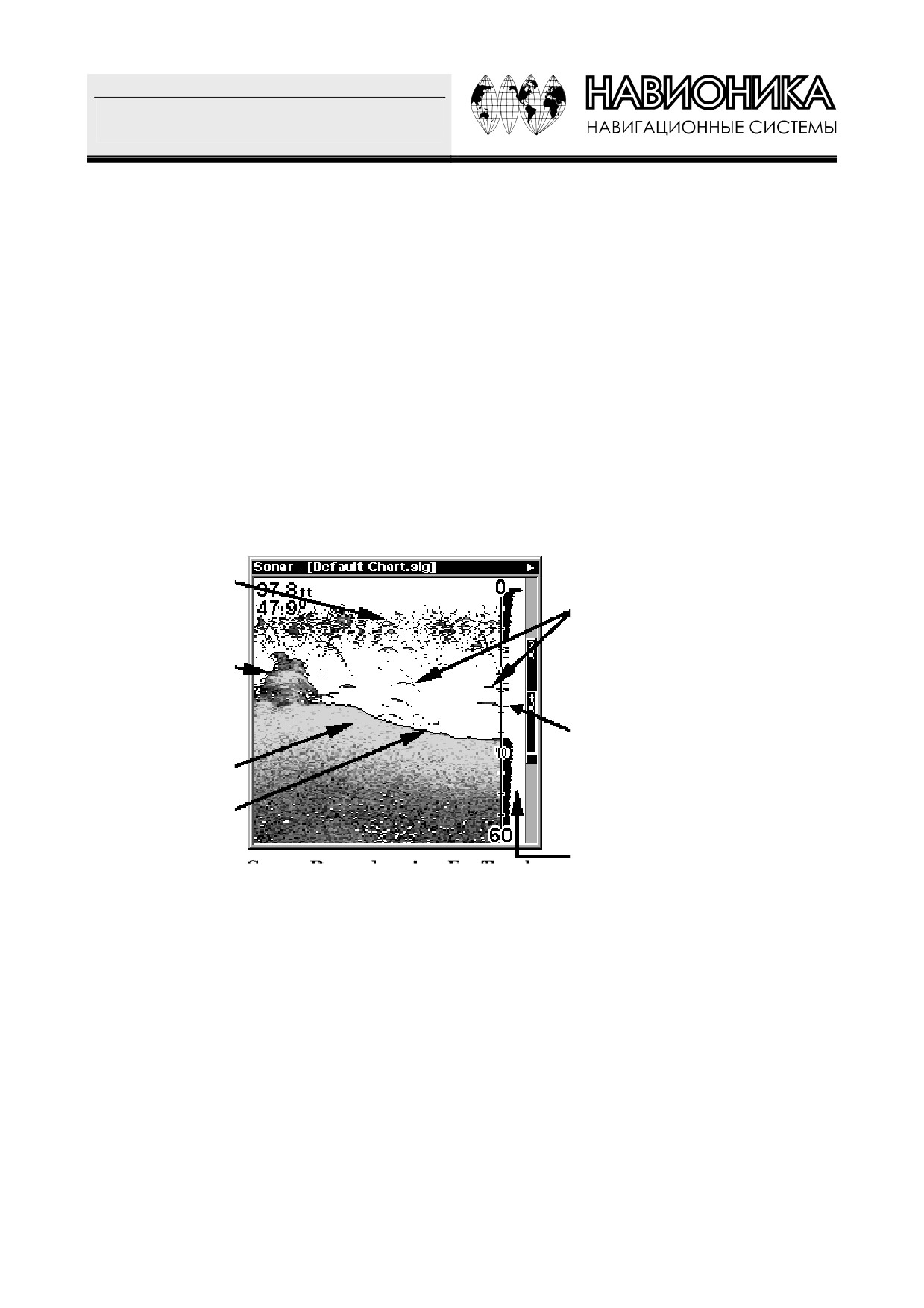
1. На странице эхолота нажмите MENU| ↓ к UPPER and LOWER LIMITS| ENT На экране появится меню для
задания границ. Курсор будет установлен на поле верхней границы
2. Чтобы задать верхнюю границу, нажмите ENT. Стрелками ↓↑ измените первую цифру, стрелкой →
переведите курсор к следующей цифре. Повторяйте предыдущие действия, пока не откорректируете число.
Затем нажмите EXIT
3. Чтобы задать нижнюю границу, нажмите ↓ к LOWER LIMITS| ENT. Стрелками ↓↑ измените первую
цифру, стрелкой → переведите курсор к следующей цифре. Повторяйте предыдущие действия, пока не
откорректируете число. Затем нажмите EXIT| EXIT| EXIT
Чтобы отключить использование диапазона, заданного верхней и нижней границей, нужно:
1. На странице эхолота нажмите MENU| ↓ к AUTO DEPTH RANGE| ENT|EXIT
FasTrack
Эта функция автоматически преобразует все эхосигналы в короткие горизонтальные линии с правой
стороны экрана. Прибор работает в нормальном режиме, линии обновляются с высокой скоростью в
соответствие с изменением ситуации под лодкой. Это бывает полезно при подледном лове, при ловле с лодки
на якоре. Если лодка не двигается, в обычном режиме эхосигналы отображаются на экране длинными линиями.
FasTrack преобразует схему в вертикальную полоску с горизонтальными рисками. Это удобно при ловле рыбы
в стационарных условиях.
Поверхностный
мусор
«Дуги» рыб
Структуры дна
В режиме FasTrack дуги
рыб
изображаются
горизональными
черточками
«Серая» линия
Сигнал ото дна
Схема в режиме
FasTrack
FISH ID - «распознаватель» рыбы
Функция FISH ID объекты, удовлетворяющие некоторым условиям, отождествляет с рыбами.
Микрокомпьютер анализирует все сигналы и игнорирует помехи от дна, термоклин, прочие нежелательные
сигналы. В большинстве случаев все оставшиеся объекты являются рыбами. Рыбы изображаются символами, а
не реальными очертаниями. Есть несколько типов символов рыб, разные для рыб разных размеров. Они
показывают относительные размеры объектов. Другими словами, на экране изображается значок-символ
маленькой рыбы, если с точки зрения прибора объект - это маленькая рыба, значок-символ средней рыбы, если
объект больше, и т.д.
Микрокомпьютер - прибор высокой сложности, но он может быть введен в заблуждение. Он не может
различить плавающие объекты (черепахи, затопленные предметы, пузырьки воздуха, пр.). Тяжелее всего
прибору отличать от рыб отдельные ветки, оторвавшиеся от больших веток.
Могут возникать на экране обозначения рыб там, где рыбы нет; бывает и наоборот. На иллюстрации
видно, как иногда прибор не «видит» рыбу там, где она есть.
Значит ли это, что FISH ID неверно работает? Нет, FISH ID - всего лишь один из способов
интерпретации сигнала для получения максимума информации о рыбе. Эта и другие функции помогают
увидеть то, что под лодкой.
Чтобы ознакомится с функцией FISH ID, поработайте с прибором, включая и отключая эту функцию.
Чтобы включить режим FISH ID, нужно:
40

1. На странице эхолота нажмите MENU| ↓ к SonarFeatures | ENT
2.
→ ↓ или → к FISH ID SYMBOLS | ENT |EXIT|EXIT
Чтобы отключить FISH ID, повторите действие 1.
Слева - меню Sonar Features с включенной опцией FISH ID. Слева двухчастотный прибор, справа
одночастотный. Если окошко помечено, функция включена
Рисунки 1А и 2А - обычная схема, 1В и 2В - Функция FISH ID включена. Обратите внимание,
как дуги заменяются символами
При включенной функции FISH TRACK прибор автоматически показывает глубину, на которой
обнаружена рыба. Эта функция работает только при включенной функции FISH ID. По умолчанию функция
FISH TRACK отключена.
Чтобы включить режим FISH TRACK, нужно:
41

(Одновременно включаются оба режима - FISH TRACK и FISH ID)
1. На странице эхолота нажмите MENU| ↓ к SonarFeatures | ENT
2.
→ ↓ к FISH ID DEPTHS | ENT |EXIT|EXIT
Чтобы отключить FISH TRACK, повторите действие 1. Отключение таким образом не приведет к
отключению FISH ID.
Меню SonarFeatures с выбранной опцией FISH ID DEPTHS. (Слева двухчастотная модель, в
центре - одночастотная). Справа - страница эхолота с включенными параметрами FISH ID DEPTHS и
FISH ID SYMBOLS.
Эта функция помогает выделить среди всех сигналов сигналы о рыбах
(в отличие от помех,
термоклина, водорослей и пр.), используя десять уровней серого тона.
При нормальном режиме
работы
(при отключенной функции
FishReveal) самый слабый сигнал
изображается черным цветом, и самый
сильный - светло-серым. Поскольку все
слабые сигналы изображаются черным,
очертания
рыб
показываются
«жирным» на белом фоне. Недостаток
такой ситуации в том, что все слабые
сигналы, как, например, термоклин,
также выделяются. Это мешает
распознать, где рыбы, а где помехи.
Функция FishReveal работает в
двух режимах - стандартном (Normal) и инвертированном (Inverted). В режиме FishReveal самый слабый сигнал
изображается белым цветом, а самый сильный черным. Все прочие сигналы изображаются оттенками серого в
зависимости от их силы. Параметр «серая линия» определяет диапазон цветов от черного до белого.
При использовании режима FishReveal мы настоятельно рекомендуем отключить режим AutoSensitivity
(автоматическая настройка чувствительности) и задать максимальное значение чувствительности (Sensitivity).
42

Рыба не
видна
Рыба
видна
Дуги
рыб
Дуги
рыб
Эхолот в обычном режиме (слева) и с включенной функцией FishReveal. Обратите внимание, как
рыбы на поверхности, не видные в обычном режиме из-за
«поверхностного шума», становятся
заметными в режиме FishReveal.
Чтобы включить режим FishReveal, нужно:
1. На странице эхолота нажмите MENU| ↓ к SonarFeatures | ENT
2. Нажмите ↓ к SonarChartMode|ENT|↓ к FishReveal | ENT
3. Нажмите EXIT | ↑ к AutoSensitivity | ENT | ↑ к Sensitivity | ENT
4. Возникнет полоска-индикатор чувствительности. Стрелкой вверх↑ доведите значение чувствительности до
100%. По достижении максимума раздастся сигнал. Нажмите EXIT
ПРИМЕЧАНИЕ. Ситуация на воде бывает разной. Это отражается на работе эхолота. При
определенных условиях в режиме FishReveal эхолот показывает больше рыбы, чем в обычном режиме, иногда
меньше. Вам стоит понаблюдать работу прибора в обоих режимах и подстроиться к конкретным условиям.
Частота датчика - FREQUENCY
(Только для моделей X126DF и
X126DF)
Суффикс «DF» в названии модели говорит о том, что используется двухчастотный датчик, работающий
на частотах 200 кГц и 50 мГц. На частоте 200 кГц угол охвата 12 (до 60 при максимальной чувствительности)
градусов, на частоте 50 мГц угол охвата равен 35 ((до 60 при максимальной чувствительности) градусов.
По умолчанию установлена частота 200 кГц. Эта частота лучше подходит для мелководья (до 300
футов). В 80% случаев рыбалкой занимаются именно на такой глубине. Если же Вы попадаете в очень соленую
воду, на глубину от 300 до 500 футов, Вам больше подойдет частота 50кГц.
Датчик с частотой
200 кГц обеспечивает большую
детальность и отчетливость, но хуже проникает в глубину. Датчик
50 кГц лучше проникает вглубь, но дает меньшую детальность и
отчетливость.
(Помните, что обычно датчик
«простреливает» в
пресной воде глубже, чем в соленой). Есть исключение из этого
правила. Некоторые рыбаки (и в озерах, и в океане), хотят видеть
тройник на экране. Для этого нужен датчик в 50 кГц, так как у него
шире угол охвата.
Чтобы поменять частоту датчика, нажимайте клавишу
меню DOWN MENU, пока не появится меню CHART SETUP, потом
нажмите стрелку вверх, чтобы попасть в список команд CHART
SETUP. Теперь нажимайте клавишу меню MENU UP, пока не
появится меню FREQUENCY. Стрелкой вниз выберите
50 кГц.
Нажмите PWR, чтобы очистить экран от меню. Чтобы вернуться к
200 кГц, повторите приведенные выше действия, только стрелкой
вверх выберите 200 кГц.
43

Чтобы изменить частоту на 50 мГц, нужно:
1. На странице эхолота нажмите MENU| ↓ к SonarFeatures | ENT
2. Нажмите ↓ к 50 мГц |ENT
3. Нажмите EXIT | EXIT - меню исчезнет
Чтобы изменить частоту на 200 мГц, нужно:
1. На странице эхолота нажмите MENU| ↓ к SonarFeatures | ENT
2. Нажмите EXIT | EXIT - меню исчезнет
«Серая полоса» позволяет различать сильные и слабые сигналы. Она помечает серым объекты, сигнал
от которых сильнее, чем установленный уровень. Это позволяет различать твердое дно от мягкого. Например,
мягкое, илистое, заросшее травой дно дает слабый сигнал, который изображается узкой линией, без серого.
Твердое дно дает сильный сигнал, который рисуется широкой серой линией.
Если у Вас есть два объекта одинакового размера, один серого цвета, а другой нет, то сигнал от серого
сильнее. Это помогает отличить рыбу от элемента рельефа, водоросли от деревьев.
Параметр «Серая линия» можно настроить. Экспериментально подберите для себя оптимальное
значение параметра.
Чтобы настроить параметр GRAYLINE, нужно:
1. На странице эхолота нажмите MENU| ↓ к GRAYLINE | ENT
2. Возникнет полоска-индикатор. Стрелкой вниз уменьшайте значение параметра GRAYLINE, стрелкой вверх
- увеличивайте.
3. По достижении желаемого значения нажмите EXIT
44

1А
2А
3А
1Б
2Б
3Б
Рисунки показывают, как с помощью параметра GrayLine получить больше информации. На
рисунках слева (А) уровень GrayLine по умолчанию, 64%. НА рисунках справа (В) уровень GrayLine
увеличен до 84%. На рисунке 1В возле левого выступа дна рыбы нет, а за правым выступом прибор
показывает рыбу. Заметьте, как (рис.2В и 3В) изображается твердое каменное дно широкой серой
линией. Вязкое заиленное дно изображается более узкой линией.
HyperScroll - скорость прокрутки экрана
Обратитесь к описанию функции Ping Speed, которая управляет скоростью прокрутки экрана
NOISE REJECTION - фильтрация помех
Обратитесь к разделу ASP.
Overlay Data - наложение данных
Чтобы изменить данные, которые появляются сверху на странице карты или на странице эхолота,
необходимо следующее:
Чтобы выбрать данные, которые будут появляться на экране, нужно:
1. На странице эхолота нажмите MENU| ↓ к OVERLAY DATA | ENT
2. Стрелками ↓↑ выберите тип данных | ENT
45

Выбранные данные помещаются вверх списка и помечаются «птичкой». Теперь Вы можете стрелками
выбрать еще данные из списка.
3. Для возврата к предыдущей странице нажмите EXIT | EXIT
Чтобы отключить показ данных, нужно:
1. На странице эхолота или карты нажмите MENU| ↓ к OVERLAY DATA | ENT
2. Стрелками ↓↑ выберите тип данных | ENT. Выбранные данные исчезнут из верхней части списка, против
них исчезает «птичка». Теперь Вы можете стрелками выбрать еще данные из списка, которые не нужно
показывать.
3. Для возврата к предыдущей странице нажмите EXIT | EXIT
Чтобы изменить шрифт для данных, нужно:
1. На странице эхолота или карты нажмите MENU| ↓ к OVERLAY DATA | ENT
2. Стрелками ↓↑ выберите Data Type | стрелка ← → для выбора Data Size | EXIT. Выбранные данные
поменяют шрифт. Чтобы поменять шрифт для других данных, нажмите ENT и повторите
вышеприведенные действия
3. Для возврата к предыдущей странице нажмите EXIT
ПРИМЕЧАНИЕ. Изменить шрифт можно и в момент выбора типа данных:
1. На странице эхолота или карты нажмите MENU| ↓ к OVERLAY DATA | ENT
2. Стрелками ↓↑ выберите тип данных | стрелка ← → для выбора DATA Size | ENT. Выбранные данные
поменяют шрифт.
3. Для возврата к предыдущей странице нажмите EXIT | EXIT
ПРИМЕЧАНИЕ. Некоторые данные могут высвечиваться только в одном шрифте. В этом случае окно
DATA Size для этих данных недоступно.
Функция OVERLAY DATA включена. Задан показ глубины, температуры воды, скорости
течения.
46

Ping Speed & HyperScroll
- частота посылаемых импульсов и
скорость прокрутки экрана
Параметр Ping Speed определяет частоту, с которой датчик и передатчик посылают звуковые волны -
импульсы в воду. Значение по умолчанию равно 50%. При нормальной скорости лодки этого обычно
достаточно для того, чтобы получить отраженный сигнал и обеспечить максимальную скорость прокрутки
экрана.
Тем не менее, при движении
на большой скорости или в случае,
когда Вы хотите ускорить обновление
экрана,
можно воспользоваться
функцией HyperScroll. При увеличении
параметра Ping Speed выше
50%
прибор перейдет в режим HyperScroll.
Высокая частота импульсов обеспечит
более детализированное изображение
на экране. Скорость прокрутки и
обновления экрана будут согласованы
с высокой скоростью движения лодки.
При работе в режиме
«HyperScroll» для оптимальной производительности Вам может потребоваться настроить чувствительность
«вручную». В некоторых случаях повышение частоты приводит к появлению «второго дна», появлению
«мусора» на экране. В этом случае уменьшайте чувствительность, пока «мусор» не уйдет с экрана. При
отключении функции «HyperScroll» Вы сможете вернуться к исходному уровню чувствительности.
Чтобы настроить параметр Ping Speed, нужно:
1. На странице эхолота нажмите MENU| ↓ к Ping Speed | ENT
2. Возникнет полоска-индикатор. Стрелкой вниз уменьшайте значение параметра Ping Speed, стрелкой вверх
- увеличивайте.
3. По достижении желаемого значения нажмите EXIT
Чтобы настроить параметр Sensitivity (чувствительность), нужно:
1. На странице эхолота нажмите MENU| ENT
2. Возникнет полоска-индикатор Sensitivity. Стрелкой вниз уменьшайте значение параметра Sensitivity,
стрелкой вверх - увеличивайте. По достижении желаемого значения нажмите EXIT. (При достижении
максимального или минимального значения прибор издаст предупреждающий звуковой сигнал).
Чтобы отключить функцию HyperScroll, нужно:
1. На странице эхолота нажмите MENU| ↓ к Ping Speed | ENT
2. Возникнет полоска-индикатор. Стрелкой вниз уменьшите значение параметра Ping Speed до 50%.
3. По достижении желаемого значения нажмите EXIT
Когда Вы повышаете частоту импульсов и переключаетесь в режим HyperScroll, ширина полоски
FasTrack справа на экране удваивается. Это позволяет Вам практически мгновенно видеть отраженный сигнал.
Подробнее о функции FasTrack можно прочитать в соответствующем разделе.
Pop-up Help - контекстная помощь
Для приборов этой серии контекстная помощь -подсказка существует практически для всех пунктов
меню. Как только Вы устанавливаете курсор-подсветку на пункте меню (на несколько секунд), появляется
окошко с подсказкой, описывающее функцию. По умолчанию помощь-подсказка включена.
Чтобы настроить помощь, нужно:
1. На странице эхолота нажмите MENU| MENU| ↓ к Pop-up Help
2. Клавишей ENT включают и выключают подсказку.
3. Закончив, нажмите EXIT
47
содержание .. 1 2 3 4 ..